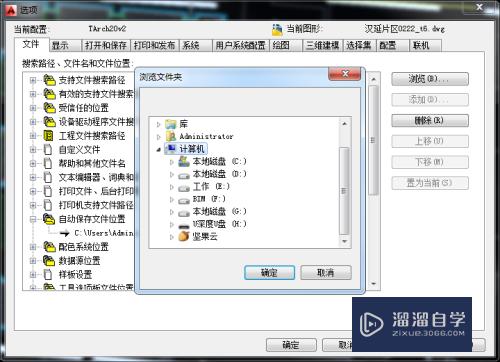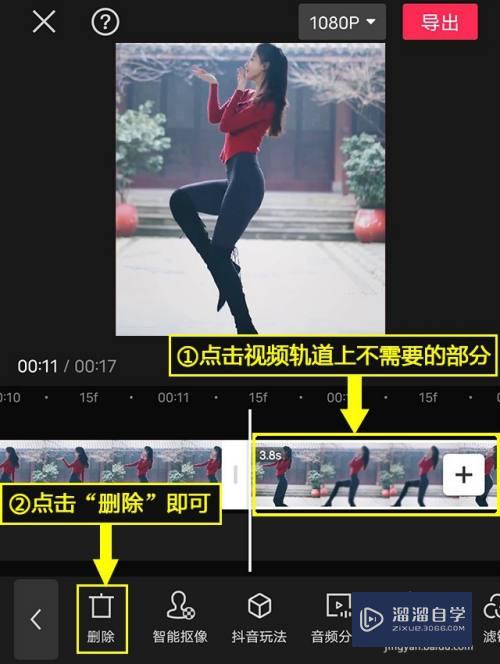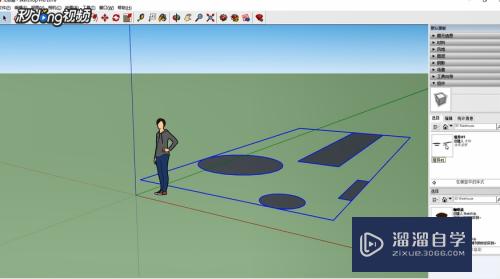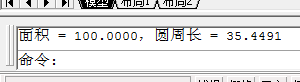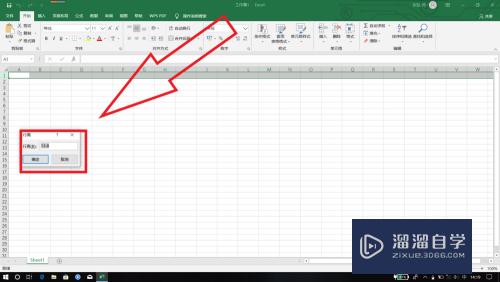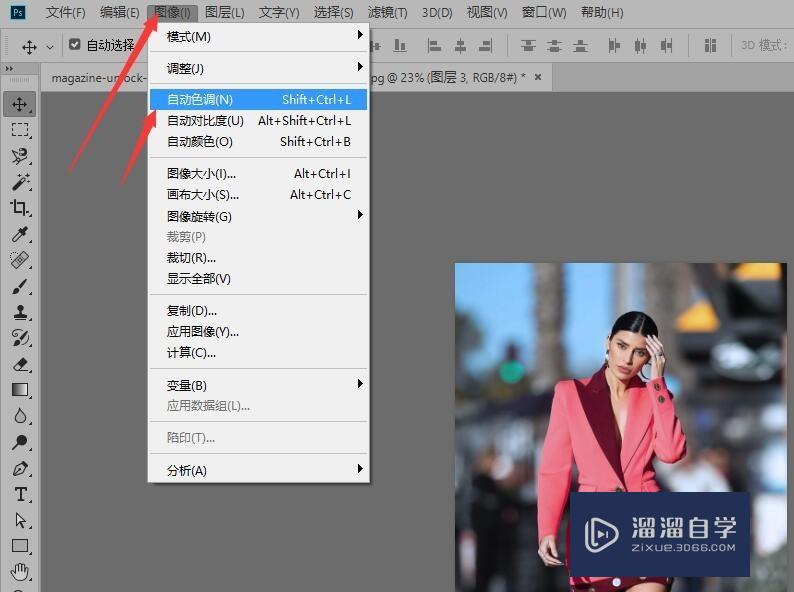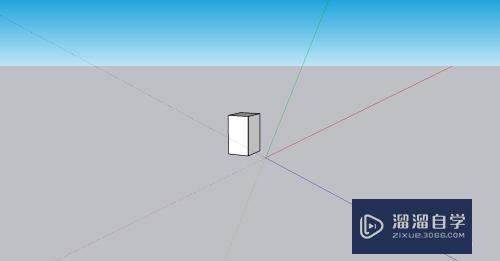Excel2007将文件另存为的方法(excel怎么将文件另存为)优质
Excel是我们常常会使用的办公软件之一。它的主要功能是帮助我们制作表格。但是有不少用户反映说不知道Excel2007将文件另存为的具体使用方法。那么遇到这个问题该怎么办呢?如果你不知道的话。那就赶紧看看小渲整理的解决方法吧!
想要玩转“Excel”。快点击此入口观看免费教程→→

工具/软件
硬件型号:小新Pro14
系统版本:WindowsXP
所需软件:Excel2007
方法/步骤
第1步
首先点击打开excel表格。

第2步
打开软件后。进入到表格窗口。
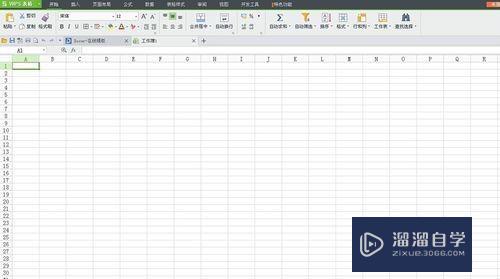
第3步
点击上面菜单中的“文件”->“另存为”命令。
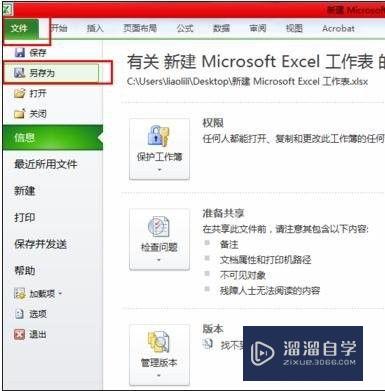
第4步
然后在打开的“另存为”对话框中。在“保存类型”下拉列表中选择保存的格式。如果要保存至网页并创建支持文件和文件夹。可选择“网页”;如果要保存为单个文件网页。则选择“单个文件网页”。如下图所示。
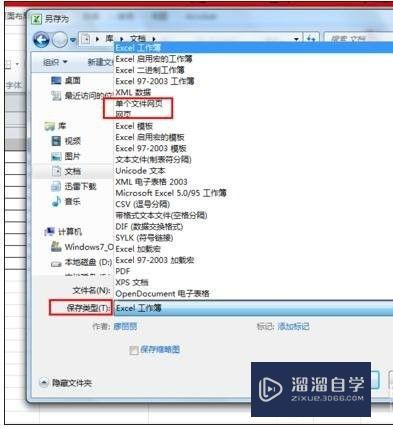
第5步
此时“另存为”的对话框将出现新的选项。如果要保存整个工作薄。则选中“整个工作薄”;如果要保存工作表上的当前舍速选定内容。则选中“选择:工作表”单选按钮。
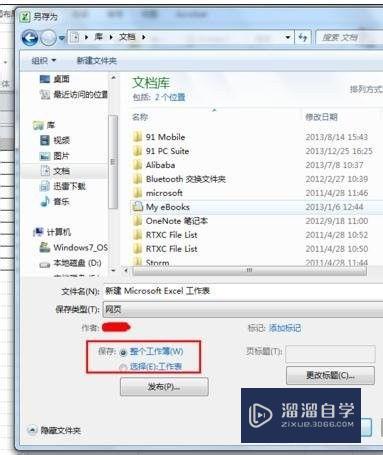
第6步
接着我们单击“发布”按钮。打开“发布为网页”对话框。
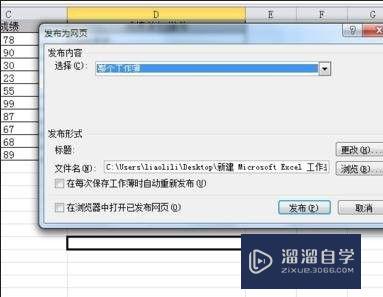
第7步
这时我们设置“发布为网页”对话框:在“发布内容”选项组的“选择”下拉列表框中选择需要发布的内容;如果要添加一个在选定内容上方居中或位于浏览器标题栏中的标题披暗茄。则单击“发布形式”选项组中的“更改”按钮。在弹出的页面中输入设置的标题名称“设置标题”即可;大家根据需要勾选“在每次保存工作薄时自动重新发布网页”。“在浏览器中何番打开已发布网页”;最后点击“发布”按钮。
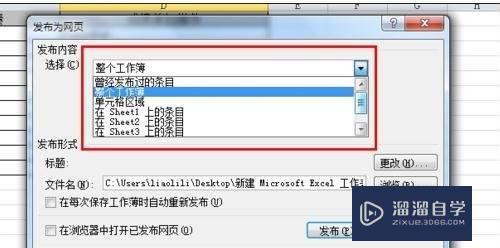
以上关于“Excel2007将文件另存为的方法(excel怎么将文件另存为)”的内容小渲今天就介绍到这里。希望这篇文章能够帮助到小伙伴们解决问题。如果觉得教程不详细的话。可以在本站搜索相关的教程学习哦!
更多精选教程文章推荐
以上是由资深渲染大师 小渲 整理编辑的,如果觉得对你有帮助,可以收藏或分享给身边的人
本文地址:http://www.hszkedu.com/72926.html ,转载请注明来源:云渲染教程网
友情提示:本站内容均为网友发布,并不代表本站立场,如果本站的信息无意侵犯了您的版权,请联系我们及时处理,分享目的仅供大家学习与参考,不代表云渲染农场的立场!